Flash CS3课件
合集下载
flashCS3课件-01

第一章 认识Flash CS3
重点知识
了解Flash CS3动画的特点 认识Flash CS3操作界面 了解Flash的基本操作
1.1 Flash CS3简介
Flash动画是一种可交互的矢量动画,能够在低速 率下实现高质量的动画效果,具有体积小、兼容性好、 直观动感、互动性强、支持MP3音乐等诸多优点。
•文件的数据量小 •图像质量高 •矢量图形 •文件格式多样 •交互式动画 •流式播放技术 •插件工作方式
1.2
Flash CS3的界面
1.2
Flash CS3的界面
1.2
Flash CS3的界面
1.2
Flash CS3的界面
1.2.1 系统菜单与工具栏
系统菜单
1.2.1 系统菜单与工具栏
主工具栏编辑栏源自主工具栏1.2.2 场景和舞台
选择工作区 选择场景
选择元件
场景名称
舞台比例
后台区
舞台
1.2.3
时间轴
1.2.4
【工具】面板与功能面板
1.3 文档基本操作
选择【文件】/【保存】菜单命令,会出现如图1-26所 示的【另存为】对话框,要求输入文件的保存位置和文件名。
1.3 文档基本操作
选择【文件】/【打开】菜单命令,出现一个【打开】对话 框,如图1-27所示。其中罗列了当前文件夹下的文件,当光 标指向某个文件时,会出现相应的提示信息。
1.4 Flash的基本操作流程
1. 作品的规划。确定动画要执行哪些基本内容和动作。 2. 添加媒体元素。创建并导入媒体元素,如图像、视频、声音、 文本等。 3. 排列元素。在舞台上和时间轴中排列这些媒体元素,以定义它 们在应用程序中显示的时间和显示方式。 4. 应用特殊效果。根据需要应用图形滤镜(如模糊、发光和斜 角)、混合和其它特殊效果。 5. 使用 ActionScript 控制行为。编写 ActionScript 代码以控 制媒体元素的行为方式,包括这些元素对用户交互的响应方式。 6. 测试动画。进行测试以验证动画作品是否按预期工作,查找并 修复所遇到的错误。 在整个创建过程中应不断测试动画作品。 7. 发布作品。根据应用需要,将作品发布为可在网页中显示并可 使用 Flash Player 回放的 SWF 文件。
重点知识
了解Flash CS3动画的特点 认识Flash CS3操作界面 了解Flash的基本操作
1.1 Flash CS3简介
Flash动画是一种可交互的矢量动画,能够在低速 率下实现高质量的动画效果,具有体积小、兼容性好、 直观动感、互动性强、支持MP3音乐等诸多优点。
•文件的数据量小 •图像质量高 •矢量图形 •文件格式多样 •交互式动画 •流式播放技术 •插件工作方式
1.2
Flash CS3的界面
1.2
Flash CS3的界面
1.2
Flash CS3的界面
1.2
Flash CS3的界面
1.2.1 系统菜单与工具栏
系统菜单
1.2.1 系统菜单与工具栏
主工具栏编辑栏源自主工具栏1.2.2 场景和舞台
选择工作区 选择场景
选择元件
场景名称
舞台比例
后台区
舞台
1.2.3
时间轴
1.2.4
【工具】面板与功能面板
1.3 文档基本操作
选择【文件】/【保存】菜单命令,会出现如图1-26所 示的【另存为】对话框,要求输入文件的保存位置和文件名。
1.3 文档基本操作
选择【文件】/【打开】菜单命令,出现一个【打开】对话 框,如图1-27所示。其中罗列了当前文件夹下的文件,当光 标指向某个文件时,会出现相应的提示信息。
1.4 Flash的基本操作流程
1. 作品的规划。确定动画要执行哪些基本内容和动作。 2. 添加媒体元素。创建并导入媒体元素,如图像、视频、声音、 文本等。 3. 排列元素。在舞台上和时间轴中排列这些媒体元素,以定义它 们在应用程序中显示的时间和显示方式。 4. 应用特殊效果。根据需要应用图形滤镜(如模糊、发光和斜 角)、混合和其它特殊效果。 5. 使用 ActionScript 控制行为。编写 ActionScript 代码以控 制媒体元素的行为方式,包括这些元素对用户交互的响应方式。 6. 测试动画。进行测试以验证动画作品是否按预期工作,查找并 修复所遇到的错误。 在整个创建过程中应不断测试动画作品。 7. 发布作品。根据应用需要,将作品发布为可在网页中显示并可 使用 Flash Player 回放的 SWF 文件。
flashCS3课件-06

例6-9 欢动
创建下图所示的效果,晃动的火焰中麦克风若隐若现, 营造出火热激情的气氛 。
6.8 滤镜动画制作
滤镜的参数可以调整,所以使用补间动画能够让滤镜产生 变化,这就是滤镜动画。在制作滤镜动画时,为了保证滤镜的 变化能够正确补间,必须遵守如下原则。 将补间动画应用于已使用了滤镜的影片剪辑,则在补间的 另一端插入关键帧时,该影片剪辑在补间的最后一帧上自 动继承它在补间开头所具有的滤镜,并且层叠顺序相同。 将影片剪辑放在两个不同帧上,并且对于每个影片剪辑应 用了不同滤镜,此后两帧之间又应用补间动画,则 Flash 首先处理所带滤镜最多的影片剪辑。然后比较分别应用于 第一个影片剪辑和第二个影片剪辑的滤镜。如果在第二个 影片剪辑中找不到匹配的滤镜,Flash 会生成一个不带参 数并具有现有颜色的滤镜。
帧 居 中
绘 图 纸 外 观
绘 图 纸 轮 廓 外 观
编 辑 多 个 帧
修 改 绘 图 纸 标 记
当前帧
垂直调整 帧频率 运行时间 水平调整
6.3 帧的类型及编辑修改
关键帧会依据不同的动画种类有不同的显示状态, 其含义也不一样。同时还会有其他种类的一些相关帧, 出现在制作动画的【时间轴】面板中 。
6.2 【时间轴】面板及其设置
【时间轴】面板是用于组织动画在不同时刻的显示并进 行控制的主要面板,由图层控制区和时间轴控制区组成。
隐藏/显 示所有 层 图层名称 锁定/解 除锁定所 有图层 显示所 有图层 的轮廓 播放头 时间轴 标尺 帧显示区 帧视图
插入图层
添加运动 引导层
插入图 层文件 夹
删除 图层
帧的修改,常用如下方法。 选择一帧或多个帧,使用【修改】/【时间轴】下面 的菜单命令,将所选帧转换为关键帧,转换为空白关 键帧,或者删除关键帧。 当选择多个连续的帧以后,【修改】/【时间轴】下 面的【翻转帧】命令会有效,利用这个命令可以翻转 所选帧的出现顺序,也就是实现动画的反向播放。
第1章Flash CS3 简介PPT课件

m .
成,所以在Flash中,帧就是画面、画格的意思,它是构
c n
成Flash动画的基本单位。
9
h
t
t 1.2.1 什么是帧
p
:
/
/ 1. 空帧
w
w 2. 关键帧
w .
3. 空白关键帧
c 4. 普通帧
i
p 5. 中间帧
.
c
o
m
.
c
n
10
h
t
t 1.2.2 什么是层
p
:
/
/
w
【时间轴】面板分成两个区域,层操作区和帧操作区。可以在某一
o
m
.
c
n
6
h
t
t 1.1 Flash软件的由来
p
:
/
/ w
2005年Adobe公司成功收购Macromedia公司后,于2007年3月发布了
w 整合后的产品Creative Suite 3.0软件套装,其中包括Flash的最新版本
w Flash CS3(如图1-1所示为Flash CS3的进入界面),它的功能不断加强,已
:
/
/
w
w
w
场景在Flash动画中相当于一场或者是一幕,主要是用来组织动画。
. 例如,可以使用单独的场景用于简介、出现的消息以及片头片尾字于使用几个SWF文件一起创建一个较大的动画文件。
p .
每个场景都有一个【时间轴】面板。当播放头到达一个场景的最后一帧
c 时,播放头将前进到下一个场景。发布SWF文件时,每个场景的【时间
h
t
t
p
:
/
/
w w
《Flash CS3实例与操作》教学课件 002
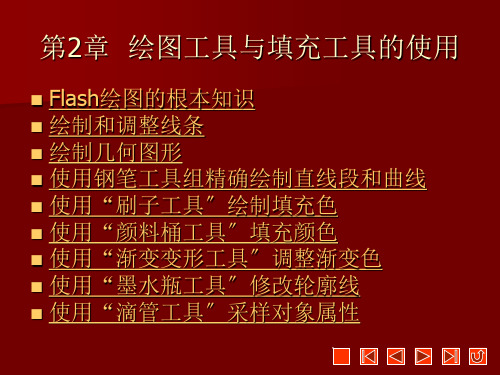
2.单击“工具箱”中的“选 择工具” 将其选中(或 者按பைடு நூலகம்捷键【V】),然后 将光标移动到三角形右侧 的边线上,当光标呈 形
状时,按住鼠标左键不放 并拖动,可调整线段弧度。
调整线段弧度
3.参照步骤2的操作, 调整三角形左侧和上 方线段的弧度 。
为线段添加节点
调整左侧和上方线段的弧度
4.将光标移动到上 方线段的中间位 置,然后在按住 【Ctrl】键的同时 按住鼠标左键不 放并向下拖动, 此时光标呈 形 状并会在线段中 间添加一个节点。
小汽车
2.4 使用钢笔工具组精确绘制直线段和曲线
2.4.1 “钢笔工具〞的使用——绘制松树和水珠
使用“钢笔工具” 可以绘制平滑的直线路径、曲线路 径和封闭路径。
1.单击“工具箱”中的“钢笔工具” 将其选中(或者按快捷键【P】),然 后打开“属性”面板,会发现它与 “线条工具” 的“属性”面板完全 一样。
将路径转换为线条
创立封闭路径
5.路径绘制完成后,在工具箱中选择除 钢笔工具组和“部分选取工具” 以 外的任意工具,即可根据“属性”面板 中的设置将路径转换为线条。
6.选择“钢笔工具” 后,在舞台上单击确定起 点,然后在另一处按住鼠标左键不放并拖动,可 拖出一个调节杆,继续按住鼠标向任意方向拖动 调节杆,可调整曲线弧度,对曲线弧度满意后, 释放鼠标左键即可创建一个曲线锚点。
设置线条宽度
设置线条的样式
5.单击“属性”面板中的“自定
义…”按钮
,在打开的“笔
触样式”对话框中,可对选择的线
条类型进行进一步的详细调整。
6.设置好“线条工具〞的属性后将 光标移动到舞台上,然后按住鼠 标左键不放并拖动,松开鼠标后 即可绘制一条直线线段 ;假设在拖 动鼠标的同时按住【Shift】键, 可绘制水平或垂直的线段 。
教学课件第10章初识FlashCS

10.2.1 图层
3. 重新命名图层 Flash在缺省情况下,新增图层名字以图层 加上序列号组成。在实际应用中,可以根据自己 的需要将图层重新命名。双击图层名称后,直接 输入新名称即可。
10.2.1 图层
4. 删除图层 当确定不再需要某个图层时,可以直接删除 该图层。方法是:先选择需要删除的图层,再单 击时间轴面板上的删除图层按钮【 】。
锁定状态:处于锁定状态的图层内容只可见 但不可对它进行编辑。
外框显示状态:这种方式表示图层中的所有 内容都以外框形式显示出来,即可以看见图层内 容,又可以执行编辑工作。
10.2 时间轴面板
10.2.1 图层 10.2.2 画格
10.2.2 画格
时间轴面板上,一格一格的小方格就是画格 (Frame)。由左至右连续播放画格的内容,就形 成了Flash动画。
在当前层设定了一定长度的帧数后,在它之 上新增的图层,会以它的长度为标准,自动设定 画格的长度。
10.2.2 画格
3. 选择画格 选择画格:在编辑画格之前,需要选择画格。可以通过 以下几种方式来选取画格。 (1) 用鼠标拖动选择连续的画格; (2) 按住【Shift】键的同时,选择连续的画格; (3) 按住【Ctrl】键的同时,选择不连续的画格; (4) 选择图层,可以将该图层中的所有画格都选择; (4) 选择物件,可以将与该物件有关的所有画格都选中。
10.4 基本工具介绍
10.4.1 绘画工具 10.4.2 选择工具 10.4.3 文字工具 10.4.4 其它工具
10.4.3 文字工具
单击按钮【 】进入文字编辑状态,在属性 面板上可以设置其参数。可以选择的设置包括字 体、字号、颜色、加粗、倾斜和对齐方式等。
10.4 基本工具介绍
《Flash动画制作精品教程(CS3版)》教学课件 12
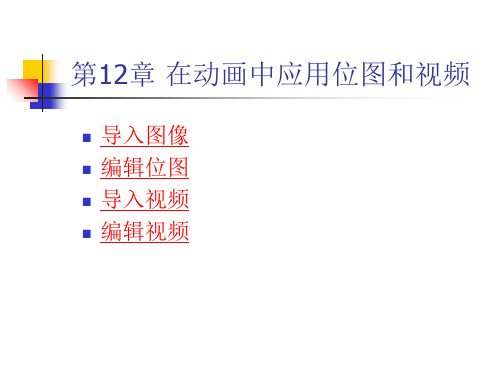
“编码〞对话框
“完成视频导入〞对话框
5.在翻开的“完成视频 导入〞对话框中单击 “完成〞按钮,稍等一 段时间,就会将视频导 入到舞台
12.4 编辑视频
1.导入视频时,在“嵌入〞对 话框中选择“先编辑视频〞单 项选择按钮,然后单击“下一 个〞按钮,会翻开 “拆分视频 〞对话框
“拆分视频〞对话框
2.拖放“开始导入点〞指定视频片断的 起始帧,然后拖放“停止导入点〞指定 视频片断的结束帧,单击“预览剪辑〞 按钮,可观看截取片断的播放效果
3.调整好后,单击“创建新 的剪辑”按钮 ,可将刚才
截取的片断生成一个剪辑, 创建的剪辑将出现在“剪辑 列表”中,我们可为其重命 名
设置起始帧和结束帧
创立新的剪辑
4.利用与步骤2、3、4相同 的操作再创立一个剪辑
5.单击“下一个〞按钮,按照步骤导入视频, 我们会发现只有“剪辑列表〞中的剪辑被 导入了,并且按照“剪辑列表〞中的顺序 排列在舞台和“库〞面板中
12.1.2 导入图像的操作
1.导入一般图像
2.在翻开的“导入〞对话框中 选择要导入的位图,然后单击 “翻开〞按钮,就会将位图导 入到舞台和“库〞面板中
翻开“导入〞对话框
1.选择“文件〞 >“导入〞>“导入 到舞台〞菜单,或 者按快捷键 【Ctrl+R】,会翻 开“导入〞对话框
导入到舞台和“库〞面板中的位
2.在翻开的“部署〞对 话框中的“您希望如何 部署视频?〞选项中有 5个单项选择钮,我们 选择“在SWF中嵌入视 频并在时间轴上播放〞 单项选择钮,然后单击 “下一个〞按钮
“部署〞对话框
“嵌入〞对话框
3.在翻开的“嵌入〞 对话框中,可对导入 类型和音轨进行设置, 设置完成后单击“下 一个〞按钮
《Flash CS3实例与操作》教学课件 009
具箱“选项”区中单 击“多边形模式”按 钮。
2.将光标移动到包 装盒左上方的棱角 处单击确定起点, 然后沿逆时针方向 依次在包装盒的各 个棱角处单击 。
3.最后在起点处双击, 此时多边形轨迹内的图 像区域将被选取 。
单击“多边形模式〞按钮
在棱角处单击
选取多边形轨迹中的区域
〔3〕利用“魔术棒〞模式可以选取图像中颜色相近的区域, 这在去除背景色比较单一的位图的背景时非常实用。
最小区域:范围为1~1000之间的整数。值越小, 转化后图像越精确,与原图像越接近。
曲线拟合:设置转换时如何平滑图形轮廓线,范 围从“象素〞到“非常平滑〞,“象素〞表示不 平滑。
角阈值:设置是保存锐利边缘〔颜色比照强烈的 边缘〕,还是进行平滑处理,范围从“较多转角 〞到“较少转角〞。“较多转角〞会保存原图像 的锐利边缘。
“PSD导入〞对话框
“将图层转换为〞下拉列表
3.在“将图层转换为〞 下拉列表中,可以选择 “Flash图层〞和“关键 帧〞选项,本例保持默 认的“Flash图层〞选 项。
“Flash图层〞:选择该选项,Flash会按照PSD图像原有 的图层样式,在Flash文档中创立与PSD文件中图层同名 的图层,图层中的内容也是一样的。并且会在“库〞面板 中创立一个与PSD文件同名的文件夹,在文件夹中包含各 层中的位图对象。
9.1.2 导入图形、图像
在Flash文档中导入位图和矢量图形的操作根本相同,但 在导入PSD格式的位图时操作略有不同。
1.导入矢量图形和普通位图
导入到当前帧:选择“文件〞>“导入〞>“导入到舞台〞菜单项, 或按“Ctrl+R〞组合键,在翻开的“导入〞对话框中选择要导入 的图形或图像,单击“翻开〞按钮便能将所选图像导入到当前图层 的当前帧上 。
2.将光标移动到包 装盒左上方的棱角 处单击确定起点, 然后沿逆时针方向 依次在包装盒的各 个棱角处单击 。
3.最后在起点处双击, 此时多边形轨迹内的图 像区域将被选取 。
单击“多边形模式〞按钮
在棱角处单击
选取多边形轨迹中的区域
〔3〕利用“魔术棒〞模式可以选取图像中颜色相近的区域, 这在去除背景色比较单一的位图的背景时非常实用。
最小区域:范围为1~1000之间的整数。值越小, 转化后图像越精确,与原图像越接近。
曲线拟合:设置转换时如何平滑图形轮廓线,范 围从“象素〞到“非常平滑〞,“象素〞表示不 平滑。
角阈值:设置是保存锐利边缘〔颜色比照强烈的 边缘〕,还是进行平滑处理,范围从“较多转角 〞到“较少转角〞。“较多转角〞会保存原图像 的锐利边缘。
“PSD导入〞对话框
“将图层转换为〞下拉列表
3.在“将图层转换为〞 下拉列表中,可以选择 “Flash图层〞和“关键 帧〞选项,本例保持默 认的“Flash图层〞选 项。
“Flash图层〞:选择该选项,Flash会按照PSD图像原有 的图层样式,在Flash文档中创立与PSD文件中图层同名 的图层,图层中的内容也是一样的。并且会在“库〞面板 中创立一个与PSD文件同名的文件夹,在文件夹中包含各 层中的位图对象。
9.1.2 导入图形、图像
在Flash文档中导入位图和矢量图形的操作根本相同,但 在导入PSD格式的位图时操作略有不同。
1.导入矢量图形和普通位图
导入到当前帧:选择“文件〞>“导入〞>“导入到舞台〞菜单项, 或按“Ctrl+R〞组合键,在翻开的“导入〞对话框中选择要导入 的图形或图像,单击“翻开〞按钮便能将所选图像导入到当前图层 的当前帧上 。
Flash CS3动画制作(PPt课件)7
7.5.2 综合动作补间动画
将文字、图片等元素作为元件实例导入舞台,然后分别对其应用时间轴 特效和动作补间动画,并对创建的动作补间进行编辑,从而创建动画效果。
:::::《计算机基础与实训教材系列》系列丛书官方网站
/edu :::::
/edu :::::
7.2.1 认识逐帧动画
逐帧动画又称为“帧帧动画”,它是一种简单而常见的动画形式,其原 理是通过“连续的关键帧”分解动画动作,也就是说连续播放含有不同内容 的帧来形成动画。
:::::《计算机基础与实训教材系列》系列丛书官方网站
/edu :::::
/edu :::::
7.5.1 综合形状补间动画
使用【工具箱】中的各种绘图工具在舞台中绘制太阳、月亮、云朵、星 星等简单的图形形状,然后运用形状补间动画创建黑夜白昼交替的动画效果 。
:::::《计算机基础与实训教材系列》系列丛书官方网站
/edu :::::
7.3.2 编辑形状补间动画
当建立了一个形状补间动画后,可以打开其【属性】面板对其进行编辑 操作。此外,在创建补间形状动画时,如果要控制较为复杂的形状变化,可 使用形状提示。
:::::《计算机基础与实训教材系列》系列丛书官方网站
/edu :::::
7.4 制作动作补间动画
:::::《计算机基础与实训教材系列》系列丛书官方网站
/edu :::::
本 章 重 点
添加各种时间轴特效的方法 形状补间动画的制作方法 编辑形状补间动画的方法 动作补间动画的制作方法 编辑动作补间动画的方法
:::::《计算机基础与实训教材系列》系列丛书官方网站
当用户需要在动画中展示移动位置、改变大小、旋转、改变色彩等效果 时,就可以使用动作补间动画了。在制作动作补间动画时,用户只需对最后 一个关键帧的对象进行改变,其中间的变化过程即可自动形成,因此大大减 小了工作量。
《Flash CS3实例与操作》教学课件 001
7.如果希望将调整好的工作界面保存 起来,以便下次直接调用,可选择 “窗口〞>“工作区〞>“保存当前…〞 菜单,在翻开的“保存工作区布局〞 对话框中输入名称,然后单击“确定 〞按钮,即可保存当前的工作界面 。
选择保存的工作界面 如果想恢复Flash CS3的默认布局,只需选择“窗口〞>“工作区〞>“默认〞菜单即可。
平滑 旋转与倾斜 对齐 文档选项卡
5. 时间轴
“时间轴〞面板用于组织和控制动画内容,它主要包括图 层和时间帧两局部。
播放头
图层区
时间帧标尺 时间帧
时间帧状态栏
“时间轴〞面板
图层区:在图层区中可以进行新建图层、删除图层、改变图层顺序等 操作。
时间帧:我们在Flash中绘制的图形,实际上都为位于时间帧上,舞台 只是观察、编辑图形的地方。
菜单栏
3.主工具栏
主工具栏位于菜单栏下方,通过单击主工具栏上的按钮, 可以快速执行Flash CS3的常用命令。
新建 转到
打印 复制 撤销 贴紧至对像 伸直 缩放
打开 保存
剪切 粘贴 重做
4.文档选项卡
主工具栏
翻开多个文档后,单击文档选 项卡可切换当前编辑的文档,此外 在“文档选项卡〞上右击鼠标,还 可以在弹出的快捷菜单中使用常用 的文件操作命令。
选择“文件〞>“新建〞菜单或按快捷键【Ctrl+N】,在翻开的 对话框中选择“Flash文件〔ActionScript〕〞或“Flash文件 〔ActionScript〕〞选项,单击“确定〞按钮。
右击文档选项卡,在弹出的快捷菜单中选择“新建〞菜单;或 单击主工具栏中的“新建〞按钮 。
2.保存文档
2.进入Flash CS3的开始页, 单击“Flash文件
《Flash CS3实例与操作》教学课件 003
2.单击“橡皮擦模式”按钮 , 可设置橡皮擦的模式。
选择橡皮擦的形状和大小
设置橡皮擦的模式
3.使用“橡皮擦工具” 在 不同模式下擦除图像的效果。
原图
标准擦除
擦除填充
擦除线条
擦除所选填充
内部擦除
4.单击“工具箱”选项区的“水龙头” 按钮 ,会使“橡皮擦工具” 进入“水龙头”模式,此时可通过单 击来擦除不需要的填充或边线内容。
4.单击“对齐”栏中 的“右对齐”按 钮。
垂直居中分布竹叶
右对齐竹叶
3.1.5 “橡皮擦工具〞的使用
利用“橡皮擦工具” 可以有选择地擦除矢量图形中不需 要的填充或线条,还可以擦除分离的位图 。
1.打开素材文档,选择“橡皮擦 工具” ,然后单击“橡皮擦形 状”按钮 ,可从弹出的列表框 中选择橡皮擦的形状和大小。
4.打开“变形”面板,选 中“旋转”单选钮,然后 在其右侧的编辑框中输入 “15度”,再连续单击23 次“复制并应用变形”按 钮。
5.最后绘制向日葵的叶子和茎 杆,并为其填充颜色 。
绘制叶子和茎杆
综合实例1——绘制小鸡图形
首先使用“椭圆工具” 绘制小鸡的身体和眼睛,然后 使用“选择工具” 绘制和 小鸡的嘴、翅膀、脚和毛发。 在学习本例时,应重点注意选 择、移动、复制、排列、组合、 翻转和变形等编辑功能,以及 图层在绘图过程中的应用。
后,单击该对象即可,选中对象后其外围会出现一个蓝色 边框。
选择整体对象
选取线条:单击分散的矢量图形的线条,可以选取某一线 段;双击线条,可以选取连接着的所有颜色、样式和粗细 一致的线段
单击选取一段线段
双击选取相连的线段
选取填充:单击分散的矢量图形填充区域可选取该填充; 要同时选中填充及其轮廓线,可在填充区域中的任意位置 双击。
选择橡皮擦的形状和大小
设置橡皮擦的模式
3.使用“橡皮擦工具” 在 不同模式下擦除图像的效果。
原图
标准擦除
擦除填充
擦除线条
擦除所选填充
内部擦除
4.单击“工具箱”选项区的“水龙头” 按钮 ,会使“橡皮擦工具” 进入“水龙头”模式,此时可通过单 击来擦除不需要的填充或边线内容。
4.单击“对齐”栏中 的“右对齐”按 钮。
垂直居中分布竹叶
右对齐竹叶
3.1.5 “橡皮擦工具〞的使用
利用“橡皮擦工具” 可以有选择地擦除矢量图形中不需 要的填充或线条,还可以擦除分离的位图 。
1.打开素材文档,选择“橡皮擦 工具” ,然后单击“橡皮擦形 状”按钮 ,可从弹出的列表框 中选择橡皮擦的形状和大小。
4.打开“变形”面板,选 中“旋转”单选钮,然后 在其右侧的编辑框中输入 “15度”,再连续单击23 次“复制并应用变形”按 钮。
5.最后绘制向日葵的叶子和茎 杆,并为其填充颜色 。
绘制叶子和茎杆
综合实例1——绘制小鸡图形
首先使用“椭圆工具” 绘制小鸡的身体和眼睛,然后 使用“选择工具” 绘制和 小鸡的嘴、翅膀、脚和毛发。 在学习本例时,应重点注意选 择、移动、复制、排列、组合、 翻转和变形等编辑功能,以及 图层在绘图过程中的应用。
后,单击该对象即可,选中对象后其外围会出现一个蓝色 边框。
选择整体对象
选取线条:单击分散的矢量图形的线条,可以选取某一线 段;双击线条,可以选取连接着的所有颜色、样式和粗细 一致的线段
单击选取一段线段
双击选取相连的线段
选取填充:单击分散的矢量图形填充区域可选取该填充; 要同时选中填充及其轮廓线,可在填充区域中的任意位置 双击。
- 1、下载文档前请自行甄别文档内容的完整性,平台不提供额外的编辑、内容补充、找答案等附加服务。
- 2、"仅部分预览"的文档,不可在线预览部分如存在完整性等问题,可反馈申请退款(可完整预览的文档不适用该条件!)。
- 3、如文档侵犯您的权益,请联系客服反馈,我们会尽快为您处理(人工客服工作时间:9:00-18:30)。
Flash动画是通过更改连续帧的内容,并以图层的方式对 不同的动画内容进行编辑和组合来完成的。 1.帧:帧是Flash影片的最小单位。在Flash中,动画是由 许多独立的帧组成的。在每一帧中放置不同的图像, 2.图层:图层是一种按顺序堆积的透明窗口,具有方便管 理对象和组织重叠对象的功能。位于不同图层上的对象 ,其互相之间是独立的。把对象放置在不同的图层,可 以通过改变图层的排列顺序方便地实现对各对象堆叠顺 序的控制和重置。
Network Optimization Expert Team
Flash发展历史
1966.11收购,改名为 Flash1.0 名称:FutureSplash 主要客户: Microsoft和Disney 3.0时应用于互联网 迅速发展,功能愈发强 大,应用更加广泛 4/5 /MX/MX2004/8
Network Optimization Expert Team
动画发展
1828年,法国人保罗·罗盖特发现了视觉暂留。发明了留影盘 1831年,法国人Joseph Antoine Plateau把画好的图片按照顺序 放在一部机器的圆盘上,旋转圆盘。这就是原始动画的雏形。 1909年,美国人Winsor Mccay用一万张图片表现一段动画故事, 这是迄今为止世界上公认的第一部象样的动画短片。 20世纪70-80年代,计算机图形、图像技术和软件、硬件都取得了 显著的发展,使计算机动画技术也日趋成熟。 目前,计算机动画技术已经发展成为一个多种学科和技术交叉的 综合领域。
Network Optimization Expert Team
动画原理
动画是通过把人、物的表情、动作、变化等分段画成许多画 幅,再用摄影机连续拍摄成一系列画面,给视觉造成连续变化的 图画。它的基本原理与电影、电视一样,都是视觉原理。 医学已证明,人类具有“视觉暂留”的特性,就是说人的眼 睛看到一幅画或一个物体后,在1/24秒内不会消失。 电影采用了每秒24幅画面的速度拍摄播放,电视采用了每秒 25幅(PAL制,中国电视就用此制式)或30幅(NTSC制)画面的速 度拍摄播放。
Network Optimization Expert Team
绘图工具
钢笔工具 文本工具 线条工具 基本图形工具 铅笔工具 刷子工具 墨水瓶工具 油漆桶工具 滴管工具 橡皮擦工具 查看工具 颜色工具(颜色面板) 工具选项
Network Optimization Expert Team
线条
颜色和高度 笔触样式(自定义) 端点和结合:连续绘制线段 笔触提示:用于连续多线条是否可以通过双击全选 Shift,Alt:45°倍数画线,双向画线 改变方向、长度和弧度
内容提要与重点
1. 2. 3. 4. 5.
时间轴、图层、帧的相关基础知识 全面认识“时间轴”面板 学习图层的创建和操作 学习帧的创建和操作,改变帧的显示方式 使用时间轴特效制作动画
Network Optimization Expert Team
时间轴、图层、帧
时间轴控制Flash的播放,其主要由横向的帧和纵向的图层组成。 使用时间轴特效
2005.12.5花34亿美 元收购MM 基于OOP的AS3.0 支持简易3D图形 CS3/CS4/CS5
Network Optimization Expert Team
Flash应用
应用 程序 手机 领域 软件系 统界面
功能
是关键
符合OOP的ActionScript3.0和XML 应用 广泛
Web 服务
Network Optimization Expert Team
对象的组合、分离
组合:将多个对象组合成一个对象,保持原始相对位置(Ctrl+G) 分离:将组合解散或将固型对象转换成流型对象(Ctrl+B)
Network Optimization Expert Team
§3 使用时间轴、图层和帧
Network Optimization Expert Team
帧
帧是构成动画的基本单位,动画的过程 就是帧不停地显示的过程。 帧的分类:关键帧、空白关键帧、普 通帧(过渡帧) 帧的显示方式: 帧的操作:在帧上右击,弹出菜单
Network Optimization Expert Team
§4 使用元件、实例、库
Network Optimization Expert Team
的完美支持给予了Flash强大的功能, 以及其特有的技术:
独特的时间片段分割和重组技术 跨平台,FlashPlayer 很强的可移植性 手机支持功能,Flash Lite
游戏 开发 多媒体 娱乐
站点 建设
Network Optimization Expert Team
如何制作swf文件
Flash 作为Adobe Creative Suite 一部分,与其他软件完美融合,协 同工作。 Flash和Flex都是制作swf文件的IDE,只是侧重的方式不同。两者 都依靠Actionscript3.0的强大功能。
XX职业技术学院
Flash CS3网页动画设计
2011/10
Network Optimization Expert Team
§1 Flash CS3基础
Network Optimization Expert Team
内容提要与重点
1. 2. 3. 4. 5. 6. 7.
动画与图形的基础知识 Flash的发展历史与应用领域 Flash CS3的安装、卸载、启动 认识Flash CS3的基本界面 认识Flash CS3的工作区、菜单、工具栏和各种面板 掌握Flash文件格式 Flash CS3的制作流程
Network Optimization Expert Team
图层
图层类似于透明的玻璃纸,由叠放顺序决定内容的显示。 图层文件夹:方便管理图层 图层的创建、排列顺序、删除、重命名 图层的编辑状态、隐藏、锁定、轮廓 图层的分类:一般、引导层(被引导层)、遮罩层(被遮罩层)
Network Optimization Expert Team
Network Optimization Expert Team
位图和矢量图
计算机中的图形一般可以分为:矢量图和位图。 位图:亦称为点阵图像或绘制图像,是由称作像素(图片元 素)的单个点组成的。这些点可以进行不同的排列和染色以构成 图样。 矢量图:使用直线和曲线来描述图形,这些图形的元素是一 些点、线、矩形、多边形、圆和弧线等等,它们都是通过数学公 式计算获得的。软件:Illustrator、CorelDRAW、Freehand、 Flash等 矢量图与位图最大的区别是,文件更小且不受分辨率的影响。 导入到Flash中的位图依旧保持着位图的特性。
Flash CS3编辑界面
Network Optimization Expert Team
时间轴、舞台、工作区
时间轴:文档卡、图层、 层文件夹、帧、层工具、 洋葱皮、动画信息 舞台:编辑区域,生成文 件后的显示区域(网格、 标尺、辅助线) 工作区:场景、工作区 (个性化环境)、缩放
Network Optimization Expert Team
§2 Flash CS3对象操作
Network Optimization Expert Team
内容提要与重点
1. 2. 3. 4. 5. 6.
认识Flash CS3中的对象 对象的选择、移动 对象的复制、剪切、粘贴、删除 对象的中心点、变形 对象的对齐、堆叠 对象的组合、分离
Network Optimization Expert Team
安装:Flash CS3可以单独安装也可以在Adobe Creative Suite CS3 中选择安装 卸载:在控制面板中的“添加或删除程序”中找到,删除
Network Optimization Expert Team
Flash CS3启动界面
开 始 页
启动界面
Network Optimizationk Optimization Expert Team
Flash制作流程
1.准备素材
2.新建Flash影片文档
6.导出和发布影片
制作 流程
3.设置文档属性 5.测试和保存影片
4.制作动画
Network Optimization Expert Team
我的第一个Flash
演示:
Network Optimization Expert Team
什么是对象
Flash CS3中的对象所指的是舞台上所有可视元素。例如:图像、 文字、声音、影片剪辑、组件等。 Flash对象分为:流型对象、固型对象、不可见对象。
Network Optimization Expert Team
对象的选择、移动
选择工具:选择、部分选择、任意变形、套索 选择方式:单选、多选(Shift)、部分选、框选 移动:任意移动、45°倍数移动(Shift)、精确移动(信息面板)
Network Optimization Expert Team
线条
颜色和高度 笔触样式(自定义) 端点和结合:连续绘制线段 笔触提示:用于连续多线条是否可以通过双击全选 Shift,Alt:45°倍数画线,双向画线 改变方向、长度和弧度
Network Optimization Expert Team
对象的复制、剪切、粘贴、删除
复制:拖动复制、剪贴板复制(Ctrl+C) 剪切:(Ctrl+X) 粘贴:粘贴到中心位置(Ctrl+V)、粘贴到当前位置 (Ctrl+Shift+V) 删除:剪切或清除命令(Delete或BackSpace)
菜单栏、工具栏及窗口面板
菜单栏:11个主菜单 工具栏:主工具栏和绘图工具栏 窗口面板:面板组,组合、折叠、浮动、锁定、隐藏、改变大小、 缩成图标等操作
Network Optimization Expert Team
Flash发展历史
1966.11收购,改名为 Flash1.0 名称:FutureSplash 主要客户: Microsoft和Disney 3.0时应用于互联网 迅速发展,功能愈发强 大,应用更加广泛 4/5 /MX/MX2004/8
Network Optimization Expert Team
动画发展
1828年,法国人保罗·罗盖特发现了视觉暂留。发明了留影盘 1831年,法国人Joseph Antoine Plateau把画好的图片按照顺序 放在一部机器的圆盘上,旋转圆盘。这就是原始动画的雏形。 1909年,美国人Winsor Mccay用一万张图片表现一段动画故事, 这是迄今为止世界上公认的第一部象样的动画短片。 20世纪70-80年代,计算机图形、图像技术和软件、硬件都取得了 显著的发展,使计算机动画技术也日趋成熟。 目前,计算机动画技术已经发展成为一个多种学科和技术交叉的 综合领域。
Network Optimization Expert Team
动画原理
动画是通过把人、物的表情、动作、变化等分段画成许多画 幅,再用摄影机连续拍摄成一系列画面,给视觉造成连续变化的 图画。它的基本原理与电影、电视一样,都是视觉原理。 医学已证明,人类具有“视觉暂留”的特性,就是说人的眼 睛看到一幅画或一个物体后,在1/24秒内不会消失。 电影采用了每秒24幅画面的速度拍摄播放,电视采用了每秒 25幅(PAL制,中国电视就用此制式)或30幅(NTSC制)画面的速 度拍摄播放。
Network Optimization Expert Team
绘图工具
钢笔工具 文本工具 线条工具 基本图形工具 铅笔工具 刷子工具 墨水瓶工具 油漆桶工具 滴管工具 橡皮擦工具 查看工具 颜色工具(颜色面板) 工具选项
Network Optimization Expert Team
线条
颜色和高度 笔触样式(自定义) 端点和结合:连续绘制线段 笔触提示:用于连续多线条是否可以通过双击全选 Shift,Alt:45°倍数画线,双向画线 改变方向、长度和弧度
内容提要与重点
1. 2. 3. 4. 5.
时间轴、图层、帧的相关基础知识 全面认识“时间轴”面板 学习图层的创建和操作 学习帧的创建和操作,改变帧的显示方式 使用时间轴特效制作动画
Network Optimization Expert Team
时间轴、图层、帧
时间轴控制Flash的播放,其主要由横向的帧和纵向的图层组成。 使用时间轴特效
2005.12.5花34亿美 元收购MM 基于OOP的AS3.0 支持简易3D图形 CS3/CS4/CS5
Network Optimization Expert Team
Flash应用
应用 程序 手机 领域 软件系 统界面
功能
是关键
符合OOP的ActionScript3.0和XML 应用 广泛
Web 服务
Network Optimization Expert Team
对象的组合、分离
组合:将多个对象组合成一个对象,保持原始相对位置(Ctrl+G) 分离:将组合解散或将固型对象转换成流型对象(Ctrl+B)
Network Optimization Expert Team
§3 使用时间轴、图层和帧
Network Optimization Expert Team
帧
帧是构成动画的基本单位,动画的过程 就是帧不停地显示的过程。 帧的分类:关键帧、空白关键帧、普 通帧(过渡帧) 帧的显示方式: 帧的操作:在帧上右击,弹出菜单
Network Optimization Expert Team
§4 使用元件、实例、库
Network Optimization Expert Team
的完美支持给予了Flash强大的功能, 以及其特有的技术:
独特的时间片段分割和重组技术 跨平台,FlashPlayer 很强的可移植性 手机支持功能,Flash Lite
游戏 开发 多媒体 娱乐
站点 建设
Network Optimization Expert Team
如何制作swf文件
Flash 作为Adobe Creative Suite 一部分,与其他软件完美融合,协 同工作。 Flash和Flex都是制作swf文件的IDE,只是侧重的方式不同。两者 都依靠Actionscript3.0的强大功能。
XX职业技术学院
Flash CS3网页动画设计
2011/10
Network Optimization Expert Team
§1 Flash CS3基础
Network Optimization Expert Team
内容提要与重点
1. 2. 3. 4. 5. 6. 7.
动画与图形的基础知识 Flash的发展历史与应用领域 Flash CS3的安装、卸载、启动 认识Flash CS3的基本界面 认识Flash CS3的工作区、菜单、工具栏和各种面板 掌握Flash文件格式 Flash CS3的制作流程
Network Optimization Expert Team
图层
图层类似于透明的玻璃纸,由叠放顺序决定内容的显示。 图层文件夹:方便管理图层 图层的创建、排列顺序、删除、重命名 图层的编辑状态、隐藏、锁定、轮廓 图层的分类:一般、引导层(被引导层)、遮罩层(被遮罩层)
Network Optimization Expert Team
Network Optimization Expert Team
位图和矢量图
计算机中的图形一般可以分为:矢量图和位图。 位图:亦称为点阵图像或绘制图像,是由称作像素(图片元 素)的单个点组成的。这些点可以进行不同的排列和染色以构成 图样。 矢量图:使用直线和曲线来描述图形,这些图形的元素是一 些点、线、矩形、多边形、圆和弧线等等,它们都是通过数学公 式计算获得的。软件:Illustrator、CorelDRAW、Freehand、 Flash等 矢量图与位图最大的区别是,文件更小且不受分辨率的影响。 导入到Flash中的位图依旧保持着位图的特性。
Flash CS3编辑界面
Network Optimization Expert Team
时间轴、舞台、工作区
时间轴:文档卡、图层、 层文件夹、帧、层工具、 洋葱皮、动画信息 舞台:编辑区域,生成文 件后的显示区域(网格、 标尺、辅助线) 工作区:场景、工作区 (个性化环境)、缩放
Network Optimization Expert Team
§2 Flash CS3对象操作
Network Optimization Expert Team
内容提要与重点
1. 2. 3. 4. 5. 6.
认识Flash CS3中的对象 对象的选择、移动 对象的复制、剪切、粘贴、删除 对象的中心点、变形 对象的对齐、堆叠 对象的组合、分离
Network Optimization Expert Team
安装:Flash CS3可以单独安装也可以在Adobe Creative Suite CS3 中选择安装 卸载:在控制面板中的“添加或删除程序”中找到,删除
Network Optimization Expert Team
Flash CS3启动界面
开 始 页
启动界面
Network Optimizationk Optimization Expert Team
Flash制作流程
1.准备素材
2.新建Flash影片文档
6.导出和发布影片
制作 流程
3.设置文档属性 5.测试和保存影片
4.制作动画
Network Optimization Expert Team
我的第一个Flash
演示:
Network Optimization Expert Team
什么是对象
Flash CS3中的对象所指的是舞台上所有可视元素。例如:图像、 文字、声音、影片剪辑、组件等。 Flash对象分为:流型对象、固型对象、不可见对象。
Network Optimization Expert Team
对象的选择、移动
选择工具:选择、部分选择、任意变形、套索 选择方式:单选、多选(Shift)、部分选、框选 移动:任意移动、45°倍数移动(Shift)、精确移动(信息面板)
Network Optimization Expert Team
线条
颜色和高度 笔触样式(自定义) 端点和结合:连续绘制线段 笔触提示:用于连续多线条是否可以通过双击全选 Shift,Alt:45°倍数画线,双向画线 改变方向、长度和弧度
Network Optimization Expert Team
对象的复制、剪切、粘贴、删除
复制:拖动复制、剪贴板复制(Ctrl+C) 剪切:(Ctrl+X) 粘贴:粘贴到中心位置(Ctrl+V)、粘贴到当前位置 (Ctrl+Shift+V) 删除:剪切或清除命令(Delete或BackSpace)
菜单栏、工具栏及窗口面板
菜单栏:11个主菜单 工具栏:主工具栏和绘图工具栏 窗口面板:面板组,组合、折叠、浮动、锁定、隐藏、改变大小、 缩成图标等操作
